So wird Kodi automatisch die nächste Episode abspielen (wie Netflix)

Wenn Sie eine Sendung ansehen, möchten Sie die Fernbedienung nicht aufnehmen. Du willst, dass die Güte immer wieder kommt, während du wie ein Klecks da liegst. Hier erfahren Sie, wie Sie Kodi so einrichten, dass die nächste Episode einer Serie wiedergegeben wird, wenn die aktuelle beendet ist - genau wie Netflix.
Netflix macht aus vielen Gründen süchtig, aber ein Trick sticht heraus: wenn Sie eine Episode von eine Show, startet die nächste Episode automatisch. Es ist subtil, aber es macht die Standardaktion zu sehen, anstatt auf Sie zu warten, um zu entscheiden, dass Sie das tun möchten. Dies ist ein kleiner Grund, warum "Binge-Watching" und "Netflix" in den meisten Köpfen so untrennbar miteinander verbunden sind.
Next Up Notifications ist ein Add-On für Kodi, das diese Funktionalität in die Media Center-Anwendung bringt. Hier erfahren Sie, wie Sie es einrichten und wie es funktioniert.
So installieren Sie Next in Kodi
Wir haben in unserem vollständigen Handbuch zu Kodi-Add-Ons beschrieben, wie Sie Add-Ons installieren können, aber hier ein kurzer Überblick . Next Up Notifications wird in Kodis Core-Repository angeboten, also ist es einfach. Gehen Sie zuerst zu System.
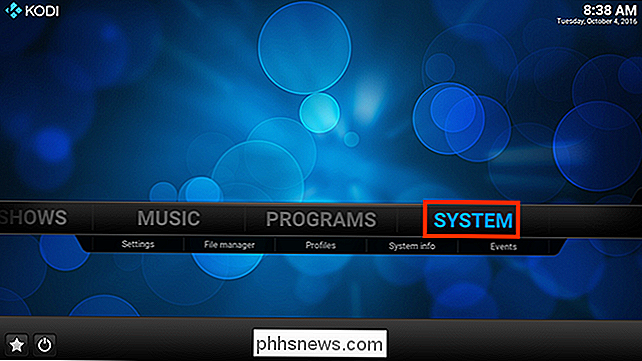
Von dort gehen Sie zu Add-ons.
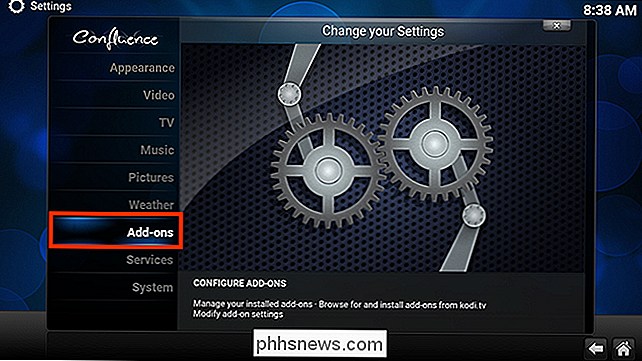
Gehen Sie zu Installieren von Repository> Alle Repositories> Dienste. Hier finden Sie "Nextup Service Notification" in der Liste. Wählen Sie das Plugin und dann "Installieren".
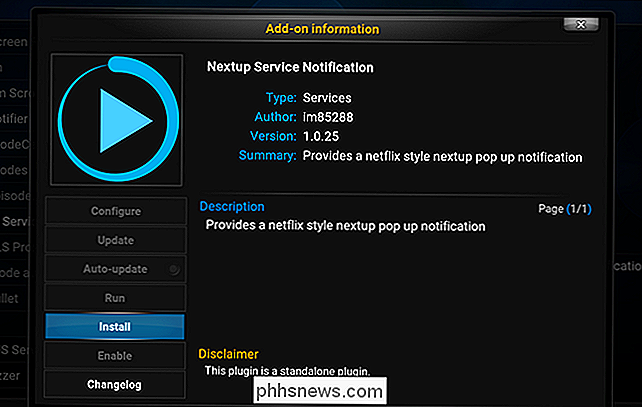
Das Add-on wird nach etwa einer Minute installiert und Sie können es sofort verwenden.
Wie das nächste funktioniert
Gehen Sie weiter und sehen Sie sich eine TV-Sendung an in Ihrer lokalen Bibliothek (Shows von Add-ons werden nicht unterstützt). Am Ende jeder Episode, wenn noch 30 Sekunden verbleiben, erscheint ein kleines Popup in der unteren rechten Ecke.

Standardmäßig können Sie auf Ihrer Tastatur "Enter" drücken oder auf Ihrer Fernbedienung "OK" drücken, um sofort zu starten Nächste Folge. Andernfalls können Sie 30 Sekunden warten und die nächste Episode wird automatisch gestartet.
Standardmäßig werden Sie aufgefordert, zu bestätigen, dass Sie alle drei Episoden noch immer dort sind. Das ist schön, wenn du einschläfst oder aus irgendeinem Grund aus dem Raum gehst.
Eine kurze Bemerkung: Das alles funktioniert gut mit dem Standardthema, aber andere Themen müssen Unterstützung für das Add-on hinzufügen. Das soll nicht heißen, dass das nicht funktioniert, nur dass die Dinge ohne dedizierte Unterstützung ein wenig "aus" aussehen könnten.
Konfigurieren Next Ups Optionen
Wenn Sie die Funktionsweise dieses Plugins optimieren möchten, gehen Sie zurück zum Abschnitt "Dienste", in dem Sie das Add-On installiert haben. Wählen Sie das Add-On wie zuvor und klicken Sie dann auf "Konfigurieren". Sie sehen einige Optionen:
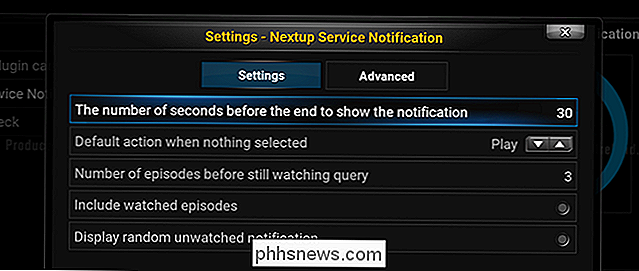
Hier können Sie die Anzahl der Sekunden ändern, die die Benachrichtigungen auslösen, was nützlich ist, wenn die meisten von Ihnen kommen mit einer Minute Credits. Sie können auch auswählen, ob die Episoden nach dem Countdown automatisch abgespielt werden oder nicht. Wenn Sie die Frage "Immer noch beobachten" nicht mögen, können Sie dies auch deaktivieren oder die Anzahl der Folgen ändern, die Sie sich ansehen können, bevor die Frage auftaucht.
Es gibt auch und "Erweitert", wo Sie ' Ich finde noch mehr Optionen.
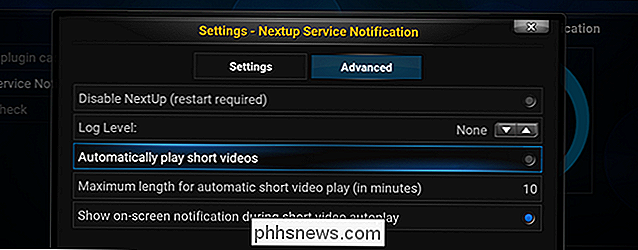
Von hier aus können Sie das Add-On deaktivieren, ohne es zu deinstallieren. Sie können auch entscheiden, ob kurze Videos unterstützt werden sollen und was ein kurzes Video definiert.
Insgesamt ist dies ein einfaches Plugin, aber es kann wirklich die Art und Weise verändern, wie Sie fernsehen. Seien Sie vorsichtig, denn diese Art von Bing kann wirklich zur Gewohnheit werden. How-To Geek übernimmt keine Verantwortung für die Zeit, die Sie verlieren könnten, während Sie Ihre Lieblingssendungen ansehen, oder für die Produktivitätskosten.

So stellen Sie die Anschlagempfindlichkeit auf der Fernbedienung des neuen Apple TV ein
Wenn Sie kürzlich das neueste Apple TV mit der neuen berührungsempfindlichen Fernbedienung gekauft haben, haben Sie wahrscheinlich mit den vielbeachteten Geräten zu tun gehabt Texteingabemethode. Wenn Sie damit Probleme haben, können diese durch Anpassen der Empfindlichkeit der Fernbedienung gemildert werden.

Erstellen von befüllbaren Formularen mit Microsoft Word
Erstellen von Formularen mit Microsoft Word ist einfach, aber die Herausforderung kommt, wenn Sie ausfüllbare Formulare mit Optionen erstellen, die Sie an Personen senden können und haben sie füllen digital aus. Ob Sie ein Formular zum Sammeln von Informationen über Personen benötigen oder wenn Sie eine Umfrage zum Testen der Benutzerreaktion auf Software oder ein neues Produkt durchführen möchten, MS Word hat die Lösung für Sie.



